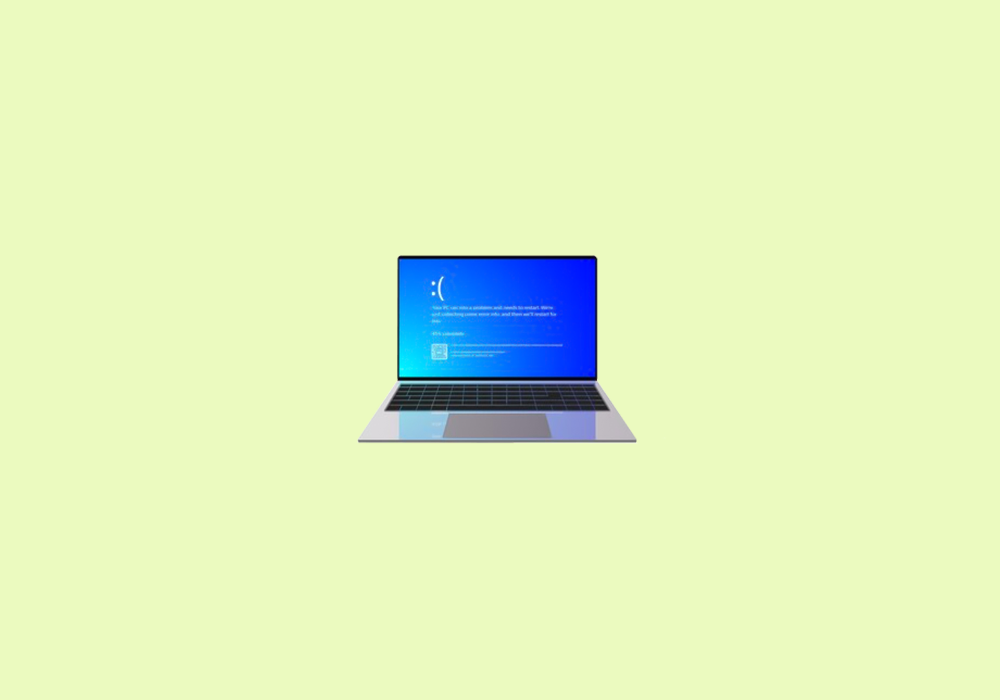مشکل آبی شدن صفحه در ویندوز و رفع آن
مشکل آبی شدن صفحه (Blue Screen of Death یا BSOD) یکی از مشکلات رایج و آزاردهنده در سیستم عامل ویندوز است. این مشکل معمولاً به دلیل خطاهای سیستم عامل یا سخت افزار رخ می دهد و می تواند باعث متوقف شدن عملکرد سیستم شود. اگر شما نیز با این مشکل مواجه شدهاید، نگران نباشید؛ زیرا در این مقاله به شما نحوه رفع مشکل آبی شدن صفحه در ویندوز را آموزش خواهیم داد.
آشنایی با مشکل آبی شدن صفحه (Blue Screen of Death)
BSOD یا صفحه آبی مرگ زمانی رخ میدهد که ویندوز نتواند به طور صحیح با سخت افزار یا نرم افزار خود ارتباط برقرار کند. این مشکل به شکل یک صفحه آبی ظاهر میشود که معمولاً شامل پیغام خطای تکنیکی است که به شما اطلاعاتی در مورد علت مشکل میدهد. BSOD ممکن است به دلایل مختلفی از جمله مشکلات نرم افزاری، درایورهای اشتباه، مشکلات سخت افزاری یا حتی ویروسها ایجاد شود.

دلایل اصلی بروز آبی شدن صفحه
۱. مشکلات درایور سخت افزار
درایورهای نامناسب یا قدیمی میتوانند یکی از دلایل اصلی BSOD باشند. این درایورها مسئول ارتباط بین سیستم عامل ویندوز و سخت افزار دستگاه ها هستند. اگر درایور به درستی کار نکند، ویندوز قادر به تشخیص و استفاده از سخت افزار به طور صحیح نخواهد بود. در صورت نیاز دوباره به نصب ویندوز ، فیکسی پلاس میتواند به شما کمک لازم را ارائه بدهد.
۲. مشکلات سخت افزاری
خرابی قطعات سخت افزاری مانند RAM ، هارد دیسک ، یا کارت گرافیک میتواند منجر به آبی شدن صفحه شود. این مشکلات معمولاً به دلیل آسیب های فیزیکی یا ناهماهنگی در اتصال قطعات ایجاد میشوند.
۳. ویروس ها و بدافزارها
وجود ویروس ها یا بدافزارها در سیستم میتواند باعث اختلال در عملکرد ویندوز و در نتیجه به بروز BSOD منجر شود. این بدافزارها ممکن است فایل های سیستم عامل را خراب کرده یا تغییر دهند.
۴. خرابی فایل های سیستمعامل
فایل های سیستم عامل ویندوز ممکن است به دلایل مختلفی خراب شوند، از جمله نصب نرم افزارها به شکل نادرست ، آپدیت های ناتمام، یا مشکلات برق. در این صورت، ویندوز قادر به بارگذاری صحیح سیستم نخواهد بود و صفحه آبی را نشان خواهد داد.
۵. گرمای بیش از حد
اگر سیستم شما به دلیل گرمای زیاد دچار مشکل شود، این امر میتواند منجر به بروز آبی شدن صفحه شود. پردازنده ها و کارت های گرافیکی معمولاً به گرما حساس هستند و اگر سیستم تهویه به درستی عمل نکند، ممکن است دچار مشکلات عملکردی شوند.

پشتیبانی تخصصی از شرکتها، سازمانها و ارگانها
عقد قرارداد خدمات نرم افزاری و نگهداری با شرکت ها با شرایط ویژه ارائه خدمات به شرکت ها
نحوه رفع مشکل آبی شدن صفحه در ویندوز
۱. بررسی پیغام خطا
در صورتی که صفحه آبی ظاهر شد، به پیغام خطا و کد خطا توجه کنید. این کد میتواند به شما کمک کند تا علت دقیق مشکل را شناسایی کنید. به عنوان مثال ، اگر کد خطا IRQL_NOT_LESS_OR_EQUAL را مشاهده کردید، احتمالاً مشکل به درایورهای دستگاه یا سخت افزار مربوط میشود.
۲. آپدیت درایورها
یکی از اولین کارهایی که باید انجام دهید، آپدیت درایورهای سخت افزار است. برای این کار به Device Manager بروید و درایورهای دستگاه های مختلف را بررسی کرده و در صورت لزوم آنها را به روز کنید. همچنین میتوانید به وب سایت سازنده سخت افزار مراجعه کرده و جدیدترین نسخه درایور را دانلود کنید.
۳. بررسی سخت افزار
اگر به نظر میرسد که سخت افزار سیستم شما مشکل دارد، اولین اقدام این است که قطعات مختلف را بررسی کنید. بررسی کنید که آیا RAM به درستی نصب شده و کارت گرافیک به طور صحیح کار میکند. در صورت امکان، قطعات دیگر سیستم را نیز تست کنید تا مطمئن شوید که مشکل از آنها نیست.
۴. اجرای ابزار Windows Memory Diagnostic
برای بررسی مشکلات احتمالی RAM، ابزار Windows Memory Diagnostic را اجرا کنید. این ابزار میتواند به شما کمک کند تا خرابی های حافظه را شناسایی کنید.
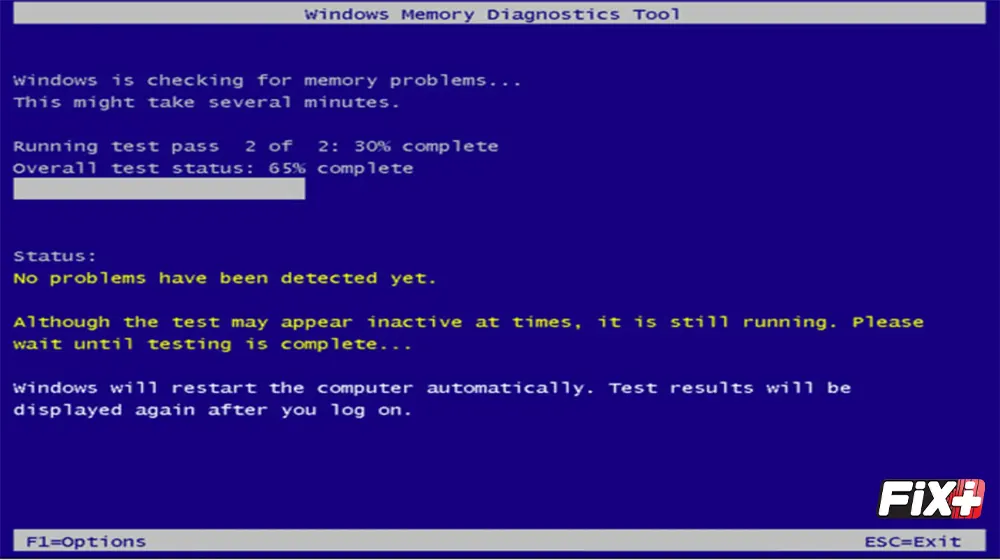
۵. اسکن سیستم برای ویروس ها و بدافزارها
از نرم افزارهای معتبر آنتی ویروس برای اسکن سیستم خود و حذف هرگونه ویروس یا بدافزار استفاده کنید. این برنامهها میتوانند به شناسایی و حذف تهدیدات کمک کنند که ممکن است باعث بروز BSOD شده باشند.
۶. چک کردن فایل های سیستمی
برای بررسی خرابی فایل های سیستم عامل، میتوانید از دستور SFC (System File Checker) استفاده کنید. برای این کار:
- به منوی Start بروید و Command Prompt را جستجو کنید.
- روی Run as Administrator کلیک کنید.
- دستور زیر را تایپ کنید:
- sfc /scannow
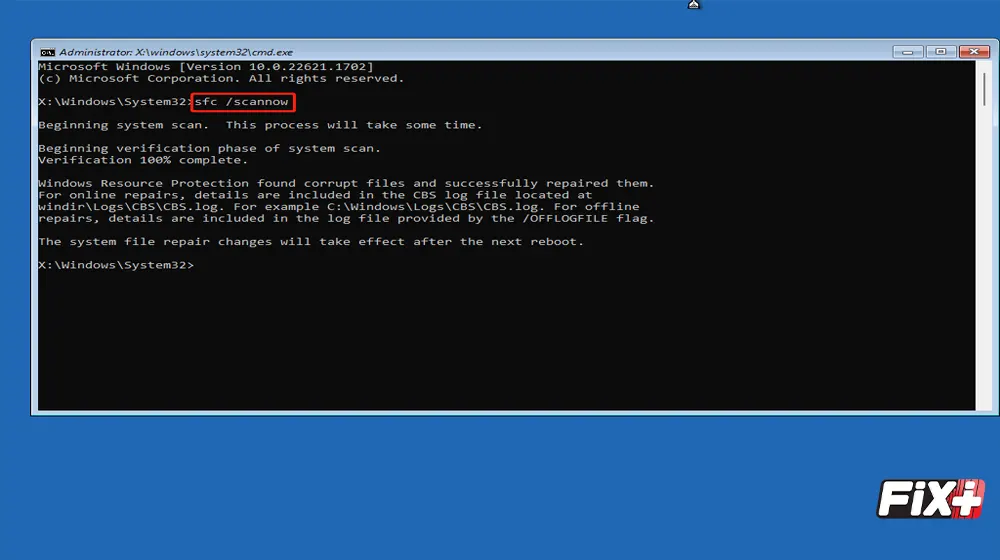
این ابزار فایل های سیستم خراب را شناسایی و تعمیر میکند.
۷. به روزرسانی ویندوز
گاهی اوقات، ویندوز ممکن است به روزرسانیهای امنیتی یا نرمافزاری را به درستی انجام نداده باشد. به قسمت Windows Update بروید و مطمئن شوید که تمامی بهروزرسانی ها نصب شده اند.
۸. کاهش دمای سیستم
برای جلوگیری از گرمای بیش از حد سیستم، از فن های اضافی یا پدهای خنک کننده استفاده کنید. همچنین مطمئن شوید که سیستم تهویه کامپیوتر شما به درستی کار میکند.
۹. بازگرداندن سیستم به حالت قبلی (System Restore)
اگر پس از انجام تغییرات خاص یا نصب نرم افزار جدید با مشکل BSOD مواجه شدید، میتوانید سیستم خود را به یک نقطه بازیابی قبلی بازگردانید. این کار معمولاً مشکل را برطرف میکند و سیستم به حالت پایدار باز میگردد.
خدمات فیکسی پلاس برای رفع مشکل آبی شدن صفحه
اگر پس از انجام مراحل بالا هنوز مشکل آبی شدن صفحه در ویندوز شما برطرف نشده است، فیکسی پلاس میتواند به شما در تعمیر سیستم تان کمک کند. فیکسی پلاس خدمات تخصصی تعمیر کامپیوتر و تعمیر لپ تاپ را به طور حرفه ای انجام میدهد. اگر مشکل BSOD ناشی از سخت افزار باشد، فیکسی پلاس با تست و تعمیر دقیق قطعات سیستم، مشکل شما را برطرف خواهد کرد.